- Автор Jason Gerald [email protected].
- Public 2023-12-16 11:23.
- Соңғы өзгертілген 2025-01-23 12:24.
Бұл wikiHow сізге Google Sheets файлын компьютерде сақтауды үйретеді. Google Sheets сіздің жұмыс барысын автоматты түрде сақтайды. Сонымен қатар, сіз Google Sheets файлдарын компьютерге немесе Google Drive -қа сақтай аласыз.
Қадам
2 -ші әдіс: Файлдарды Google Drive -қа сақтау
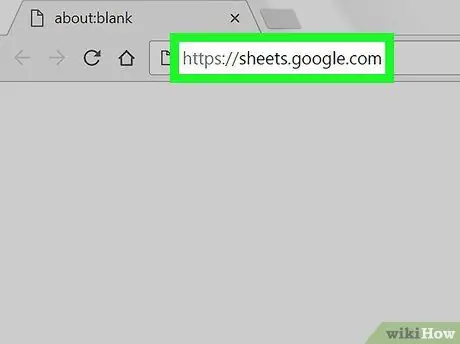
Қадам 1. https://sheets.google.com сайтына кіріңіз
Егер сіз Google есептік жазбаңызға әлі кірмеген болсаңыз, кіру үшін экрандағы нұсқауларды орындаңыз.
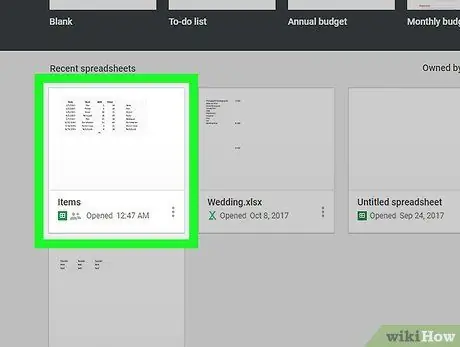
Қадам 2. Сақталғыңыз келетін парақты басыңыз
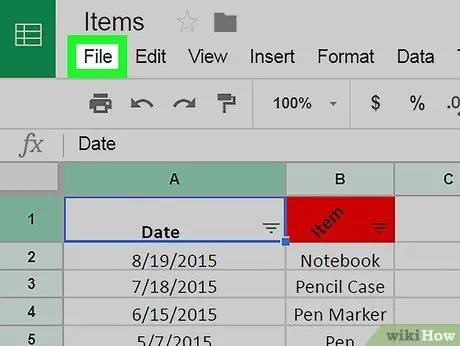
Қадам 3. Файл түймесін басыңыз
Ол экранның сол жақ жоғарғы бұрышында.
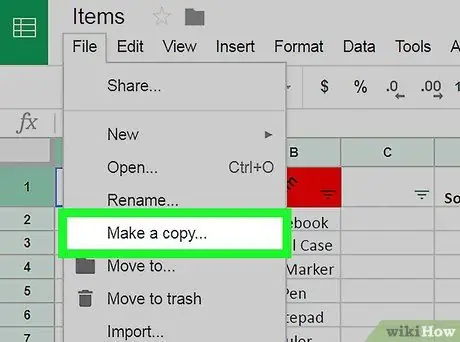
Қадам 4. Көшірме жасау… түймесін басыңыз
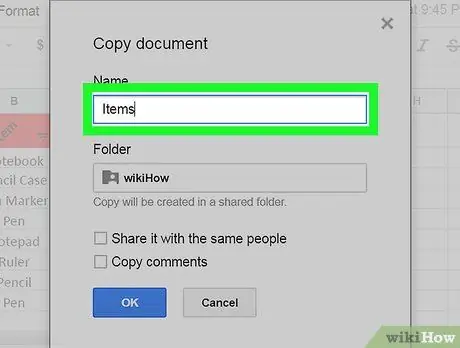
Қадам 5. Файл атауын жазыңыз
Бастапқыда файлдың аты бұрынғыдай болады. Бірақ файл атауының басына «Көшірме» тіркесі қосылады. Файл атауын өзгерту міндетті емес.
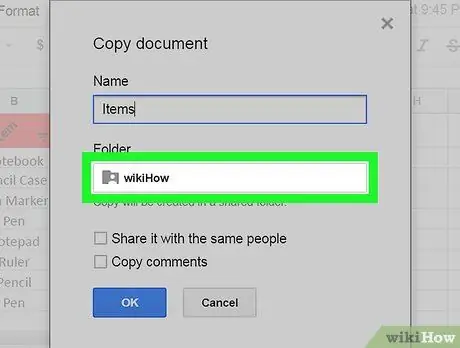
Қадам 6. Google Drive қалтасын таңдаңыз
«Қалта» астындағы мәзірді нұқыңыз, содан кейін қажетті орынды таңдаңыз.
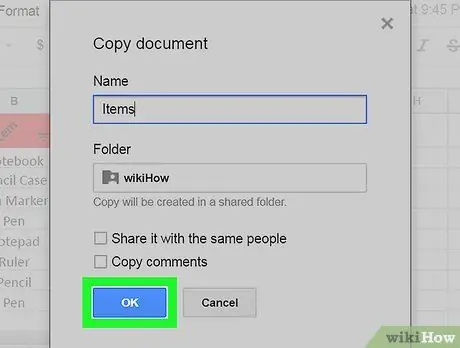
Қадам 7. OK түймешігін басыңыз
Енді бұл Google Sheets файлы Google Drive қалтасында сақталады.
2 әдісі 2: файлдарды компьютерге жүктеу
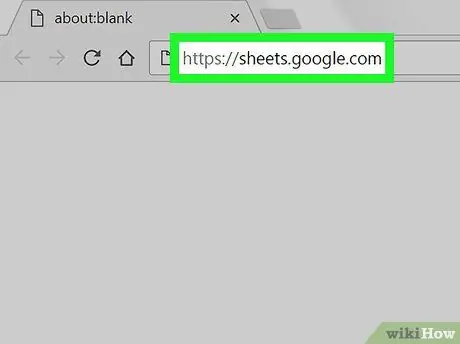
Қадам 1. https://sheets.google.com сайтына кіріңіз
Егер сіз Google есептік жазбаңызға әлі кірмеген болсаңыз, кіру үшін экрандағы нұсқауларды орындаңыз.
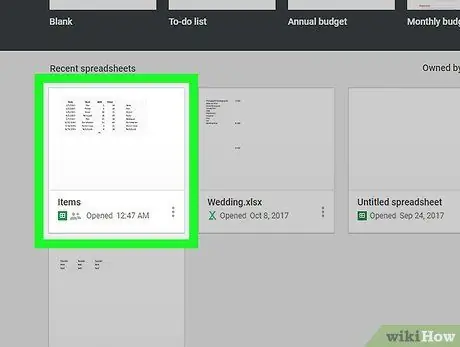
Қадам 2. Жүктегіңіз келетін парақ файлын басыңыз
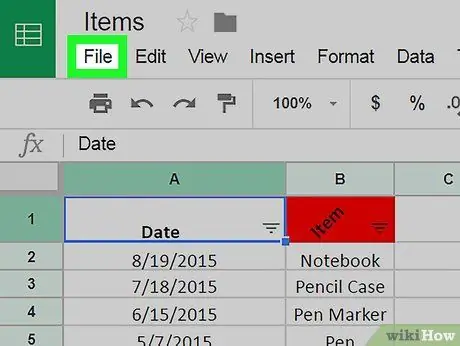
Қадам 3. Файл мәзірін нұқыңыз
Ол экранның сол жақ жоғарғы бұрышында.
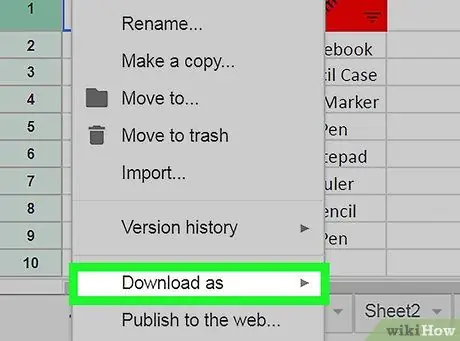
Қадам 4. Басқаша жүктеу түймешігін басыңыз
Басқа мәзір пайда болады.
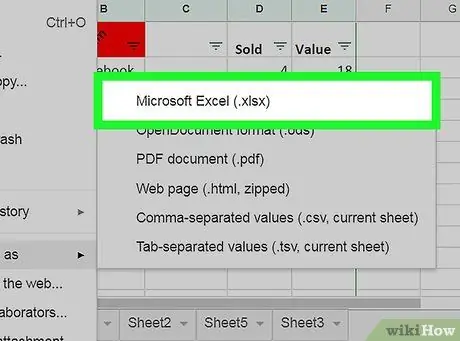
Қадам 5. Жүктелетін файлдың пішімін таңдаңыз
Егер файлды кейінірек электрондық кесте түрінде өңдегіңіз келсе, пішімді таңдаңыз Microsoft Excel (.xlsx).
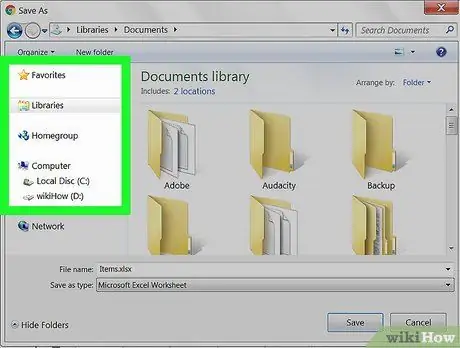
Қадам 6. Мақсатты қалтаны таңдаңыз
Бұл файлдарды компьютерде сақтайтын қалта.
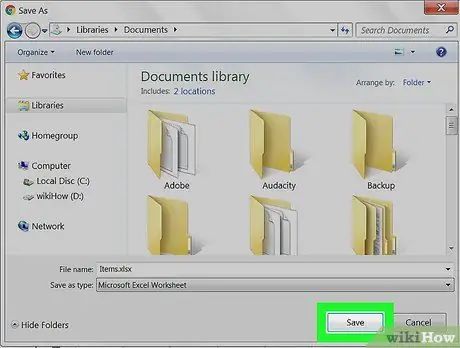
Қадам 7. Сақтау түймешігін басыңыз
Google Sheets файлы жүктеледі және таңдалған қалтаға сақталады. Бұл файл пішімі бұрын таңдалғанға сәйкес келеді.






